
Министерство образования и науки российской Федерации
ФГБОУ ВПО Хакасский государственный университет
им. Н.Ф. Катанова
Институт информационных технологий и инженерного образования
Программное обеспечение вычислительной техники и автоматизированных систем
Методика обучения IT-персонала на предприятиях
Настройка маршрутизатора D-Link DIR-300 NRU.
Обучение сотрудников, имеющих опыт работы с ПК.
Выполнил:
студент группы 33.
Дубовицкий Я.В.
«___» __________ 2014__ г.
______________________
подпись студента
Проверил:
доцент кафедры ПОВТиАС
Горбачева Э.Г.
«___» ___________ 201__ г.
________________________________
оценка
________________________
подпись преподавателя
г. Абакан, 2014 г.
Цель: обучить настройке маршрутизатора D-Link DIR-300 NRU.
Задачи:
Образовательные:
- Изучить возможности маршрутизатора D-Link DIR-300 NRU и алгоритм его настройки.
- Научить настраивать маршрутизатор D-Link DIR-300 NRU: для настройки подключения компьютера к Интернету с использованием и без сетевого кабеля.
Развивающая: способствовать развитию абстрактного и логического мышления.
Воспитательная: воспитание ответственности за результат и самостоятельности.
-
Вводный инструктаж
-
Мотивация и целевая установка:
-
На производстве нередко возникает потребность в Интернете без кабельного подключения. Подключение по сети wi-fi позволяет развернуть сеть без прокладки кабеля, что может уменьшить стоимость развёртывания или расширения сети. В командировках при отсутствии своего Интернета возможно без проблем подключится к сети wi-fi с помощью своего мобильного устройства для срочного решения производственных задач. Вы не будете привязаны к одному месту и можете пользоваться Интернетом в комфортной для вас обстановке.
Самостоятельная настройка сети избавит вас от долгого ожидания специалиста. Также вы получите возможность подключения к Интернету в любой точке помещения, в котором настроена сеть. Но, чтобы создать и настроить саму локальную сеть, нужно знать, как настраивать прибор для создания и/или подключения к уже существующей локальной сети – роутер, он же маршрутизатор. Вы научитесь самостоятельно настраивать wi-fi маршрутизатор типа D-Link DIR-300 NRU, выполнив 4 задания, чётко следуя предложенным алгоритмам. Данный тип маршрутизатора выбран как серийный, типы D-Link DIR-330 NRU/DIR-310 NRU настраиваются по таким же алгоритмам.
-
Актуализация знаний и опыта:
1.Что такое Интернет?
всемирная система объединённых компьютерных сетей.
-
Что такое wi-fi маршрутизатор?
Или роутер — специализированный сетевой компьютер, имеющий минимум два сетевых интерфейса и пересылающий пакеты данных между различными сегментами сети.
-
Назовите преимущества wi-fi перед кабельным Интернетом?
-
Позволяет развернуть сеть без прокладки кабеля, что может уменьшить стоимость развёртывания и/или расширения сети. Места, где нельзя проложить кабель, например, вне помещений и в зданиях, имеющих историческую ценность, могут обслуживаться беспроводными сетями.
-
Позволяет иметь доступ к сети мобильным устройствам.
-
Мобильность.
-
В пределах Wi-Fi зоны в сеть Интернет могут выходить несколько пользователей с компьютеров, ноутбуков, телефонов ит.д.
-
-
Перечислите действия по настройке роутера?
Установить все необходимое оборудование. Сбросить прежние настройки роутера. Настроить подключение к Интернету. Сохранить настройки роутера.
1.3 Формирование ориентировочной основы действий по настройке маршрутизатора и подключению к сети wi-fi.
Задание 1. Выполнить авторизацию и смену заводского пароля.
Алгоритм авторизации и смены заводского пароля:
-
Авторизуйтесь в сети:
-
сбросьте настройки маршрутизатора путем нажатия и удержания кнопки Reset на его задней панели (рис. 1);
-

Рис. 1
-
войдите в веб-интерфейс маршрутизатора:
-
откройте ваш Интернет браузер;
-
наберите http://192.168.0.1 в строке адреса;
-
введите admin в поле Имя пользователя, поле пароля оставьте пустым (если маршрутизатор имеет заводские настройки, и его IP не менялся) (рис. 2).
-
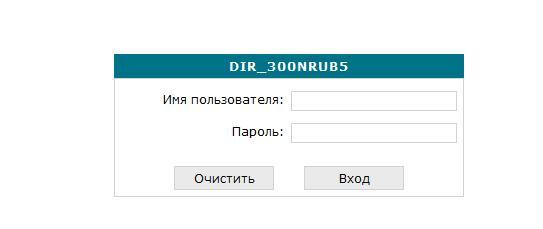
Рис. 2
-
смените пароль:
-
по умолчанию: Логин admin, пароль admin. (Курьеры-настройщики должны в настройках изменять пароль на Серийный номер, указанный на коробке (S/N). При перенастройке также используйте в качестве пароля на роутер и wi-fi S/N (серийный номер));
-
зайдите во вкладку Система (System) в интерфейсе маршрутизатора, меню пароль администратора (Administrator password) (рис. 3);
-
введите новый пароль в поле Пароль (New Password);
-
повторите новый пароль в поле Подтверждение (Confirm Password) ;
-
сохраните настройки нажатием кнопки Save Settings;
-
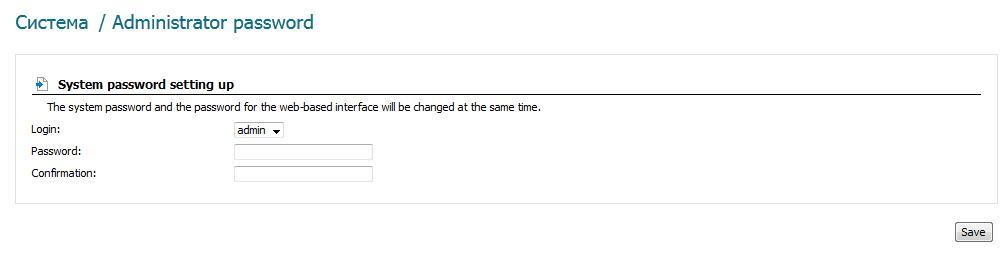
Рис. 3
Задание 2. Настроить Wi-Fi с использованием маршрутизатора D-Link DIR-300 NRU.
Алгоритм настройки маршрутизатора D-Link DIR-300 NRU:
-
зайдите во вкладку Wi-Fi в интерфейсе роутера, меню Основные настройки (Basic settings) (рис. 4);
-
введите в поле SSID название вашей беспроводной сети;
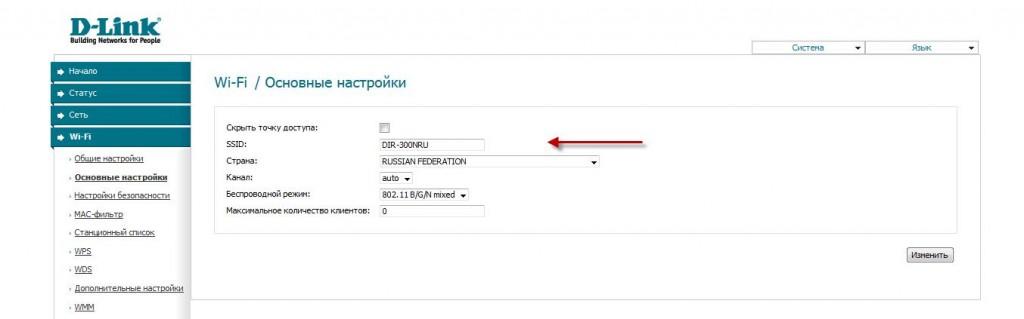
Рис. 4
-
выберите настройки безопасности во вкладке Wi-Fi (рис. 5);
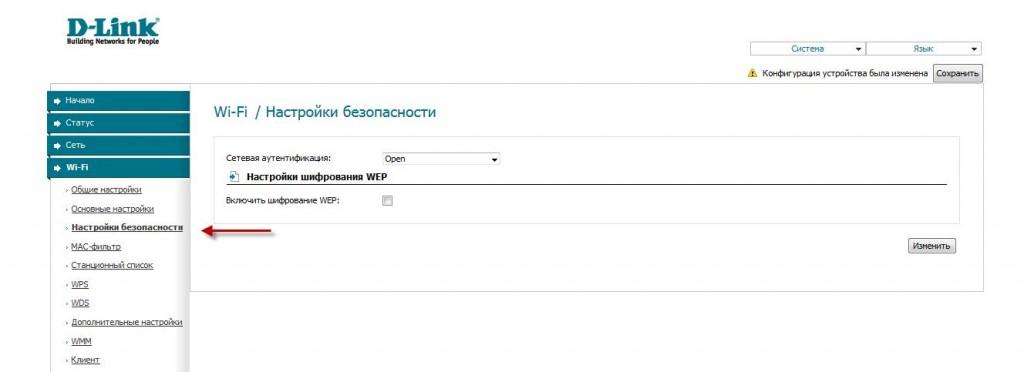
Рис. 5
-
выберите WPA-PSK/WPA2-PSK mixed в выпадающем списке Сетевые аутентификации (Network Authentication) (рис. 6). Введите любой набор цифр, длиной от 8 до 63, в поле ключ шифрования PSK.
-
запомните введённый пароль для подключения к сети. Используйте в качестве ключа серийный номер устройства (указан на коробке, в виде S/N########). Сохраните настройки нажатием кнопки Изменить.
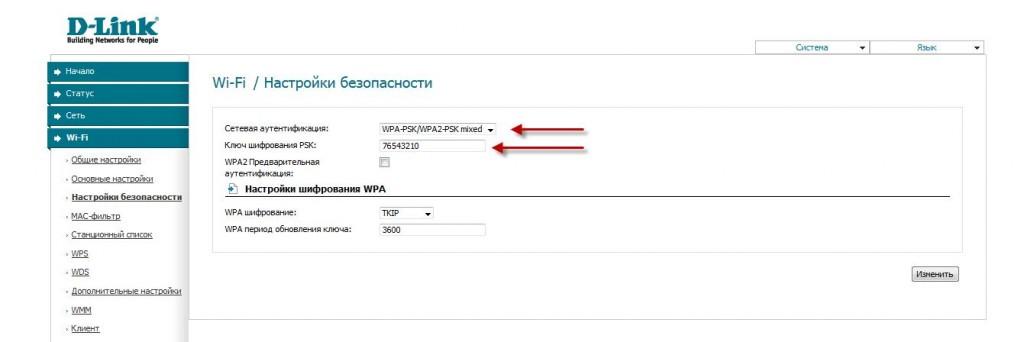
Рис. 6
Задание 3. Выполнить настройку подключения компьютера к Интернету через сетевой кабель с помощью маршрутизатора и добавить сеть.
-
зайдите во вкладку Сеть меню Соединения в интерфейсе маршрутизатора (рис. 7)
-
Добавьте сеть нажатием кнопки Добавить;
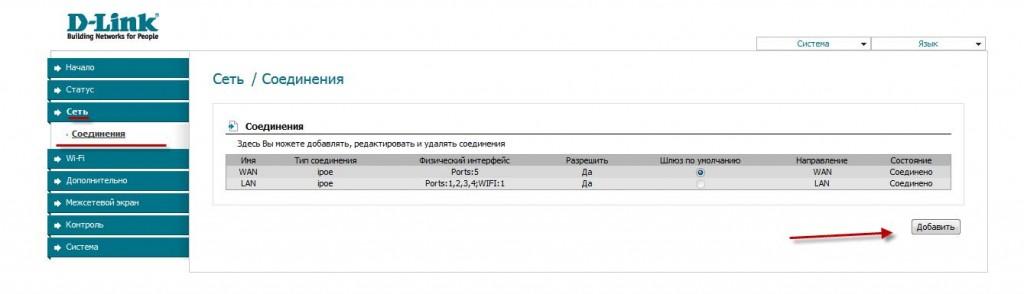
Рис. 7
Задание 4. Настроить PPPoE при автоматическом получении локального IP адреса (DHCP) (рис. 8)
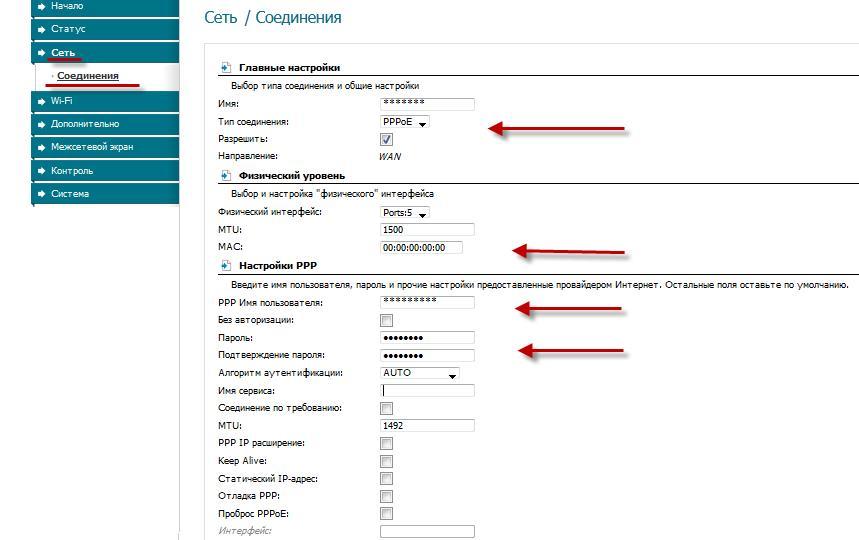
Рис. 8
Алгоритм настройки PPPoE при автоматическом получении локального IP адреса (DHCP):
-
выберите Тип соединения (Connection Type): PPPoE;
-
узнайте номер вашей сетевой карты в состоянии подключения по локальной сети или позвонив в службу поддержки по телефону (495) 980-24-00;
-
введите номер вашей сетевой карты в поле MAC ;
-
введите ваш логин из договора в поле PPP имя пользователя(PPP Username);
-
введите ваш пароль из договора в поле Пароль (Password);
-
повторите пароль в поле Подтверждение пароля (Confirm Password);
-
поставьте Auto в поле Алгоритм аутентификации;
-
Остальные поля оставьте по умолчанию;
-
Сохраните настройки кнопкой (Save) и перезагрузите маршрутизатор нажатием кнопки Перезагрузка.
2. Основная часть. Самостоятельное выполнение заданий с текущим инструктированием преподавателем.
Задание 5. NAT при автоматическом получении IP адреса (DHCP).
Алгоритм NAT при автоматическом получении IP адреса (DHCP):
-
укажите IPoE в поле Тип соединения (Connection Type)(рис. 9);
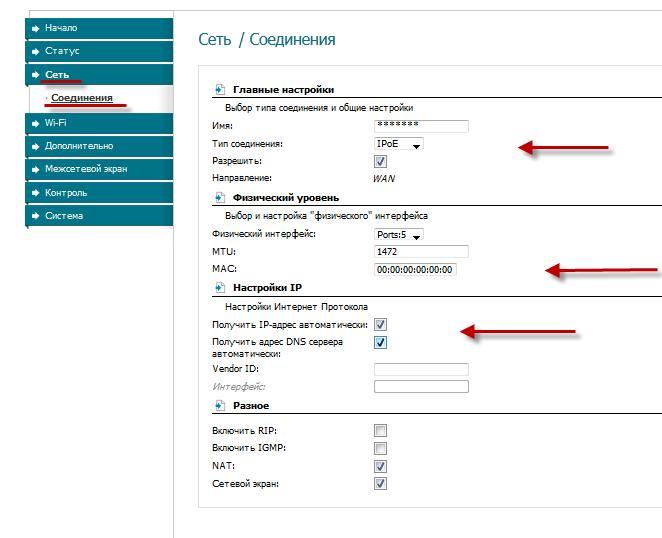
Рис. 9
-
узнайте номер вашей сетевой карты в состоянии подключения по локальной сети, или позвонив в службу поддержки по телефону (495) 980-24-00;
-
введите номер вашей сетевой карты в поле MAC;
-
выберите получить IP автоматически в меню Настройка IP ;
-
выберите получить адрес DNS автоматически в меню Настройка IP ;
-
сохраните настройки кнопкой (Save) и перезагрузите маршрутизатор.
Задание 6. Проверьте статус подключения к Интернет.
Зайдите в интерфейсе маршрутизатора во вкладку Статус (Status), меню Сетевая статистика (Network Statics) (рис. 10)
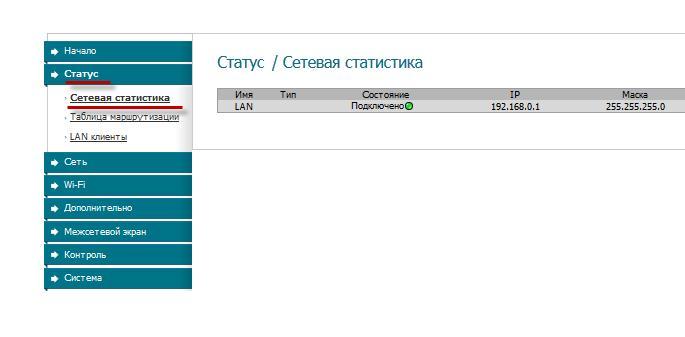
Рис. 10
Задание 7. Сохранение/восстановление настроек маршрутизатора.
Алгоритм сохранения/восстановления настроек маршрутизатора:
-
обеспечьте возможность восстановления настроек:
-
зайдите во вкладку Система, меню Конфигурация (рис. 11)
-
сохраните текущие настройки маршрутизатора, выбрав Сохранение текущий конфигурации;
-
-
для восстановления настроек из файла, нажмите и выберите Загрузка раннее сохранённой конфигурации в устройство, укажите путь к файлу с настройками, затем нажмите кнопку Восстановить;
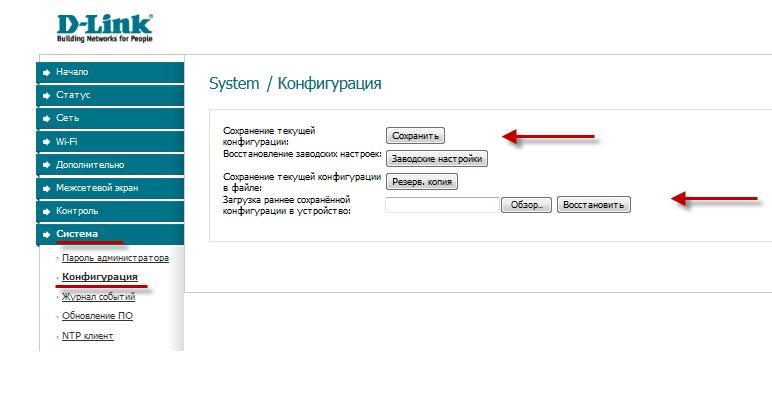
Рис. 11
Текущий инструктаж.
По мере выполнения задания студентами, в случае необходимости, возникновения затруднений у отдельных студентов выяснить причину затруднения:
-
Задать наводящий вопрос, если выявляется незнание, адресовать к конспекту лекций или кратким теоретическим сведениям в методических рекомендациях к лабораторной.
-
Если студент не понял объяснение порядка выполнения предыдущего задания, объяснить ему повторно.
-
Если обнаруживается затруднение, одинаковая ошибка у нескольких (многих) студентов, целесообразно остановить работу и общими усилиями разобрать прядок выполнения задания, обратив внимание на причину возникновения трудности при решении, или ошибки.
-
Отвечать на возникающие вопросы отдельных студентов, не отвлекая других без необходимости.
-
По ходу выполнения студентами задания и текущего инструктирования, оценивать поэтапно их работу с учетом их теоретической подготовки к лабораторной работе, самостоятельность, объем работы и с учетом других критериев, которые были перечислен во вводном инструктаже.
3.Заключительный инструктаж.
Подвести итоги занятия: вы научились настраивать wi-fi маршрутизатор D-Link DIR-300 NRU.
При условии, если выполнили все задания, то теперь вы можете сами настраивать роутер, без помощи алгоритма.
-
Отметить обучающихся, выполнивших объем работы, превышающий запланированный либо продемонстрировавших улучшение своих предыдущих показателей, работающих с отличным качеством, нашедших оригинальное решение задач, проблемных ситуаций.
-
Указать на допущенные ошибки и разобрать причины их вызвавшие, возможные способы устранения последствий ошибки.
-
Сообщить и (при необходимости) прокомментировать оценки за работу.
Выдать домашнее задание. Уточнить сроки и условия сдачи. В случае если студенты выполнили классную работу, то они переходят к выполнению домашней работы.
